BeCyPDFMetaEdit, kao što ime sugerira, uređivač je metapodataka u PDF-ušto vam omogućuje uređivanje autora, naslova, teme i ključne riječi PDF dokumenta. Nadalje, dokument se može dodatno prilagoditi konfiguriranjem postavki pregleda, postavljanjem oznaka, oznaka stranica i prijelaza stranice. BeCyPDFMetaEdit funkcionira u tri načina; inkrementalni, potpuni prebrisati i popraviti način. Prvo dopušta inkrementalna ažuriranja za spremanje promjena dokumenta, što pruža mogućnost uvođenja promjena u postojeću datoteku bez promjene prethodnog sadržaja. Suprotno tome, cjelokupni način prepisa zamišljen je da transformira dokument s primijenjenim promjenama, uključujući prethodni sadržaj. Treći način rada je popravljanje oštećenih PDF dokumenata. Možete i ukloniti PDF lozinke za otključavanje PDF dokumenata za koje ste možda zaboravili lozinku.
Za početak pokrenite BeCyPDFMetaEdit, odaberite PDF dokument, nakon čega slijedi način uređivanja; Postepeno, dovršeno prepisati ili popraviti.
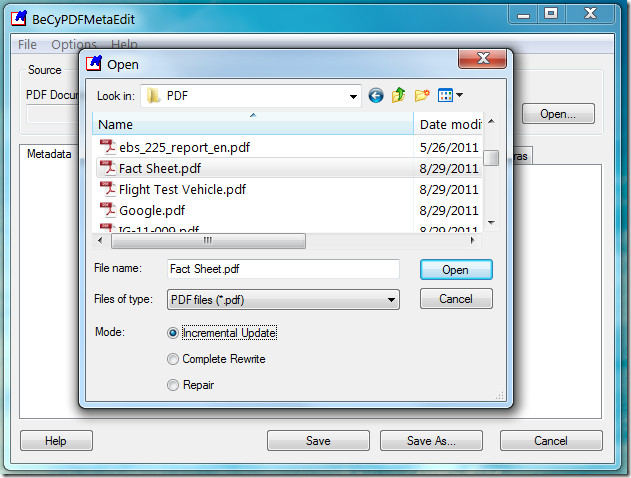
Nakon što učinite, dobit će vam brojmogućnosti koje će vam omogućiti uređivanje meta podataka PDF dokumenta. Kartica Metapodaci može se koristiti za dodavanje naslova, teme, imena autora, datuma stvaranja i ključne riječi odabranom PDF dokumentu. Da biste izbjegli sukobe s XMP metapodacima (ako je primjenjivo), možete se prebaciti na karticu Metapodaci (XMP) i provjeriti mogućnost "Obriši XMP metapodate nakon spremanja dokumenta".
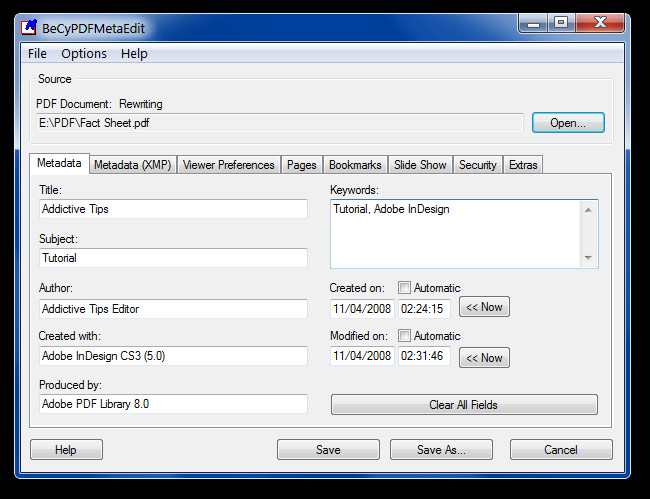
Gledatelja Postavke kartica omogućuje promjenu izgleda stranice, način rada stranice(jednostavna sličica, cijeli zaslon itd.), kao i sakrivanje alatne trake, izbornika, korisničko sučelje prozora i omogućavanje pločice dokumenta umjesto naziva datoteka. U slučaju da želite dokumentu postaviti oznake stranica ili dodati oznake, to možete učiniti tako što ćete izraditi naljepnice i knjižne oznake iz stranice i Oznake kartice
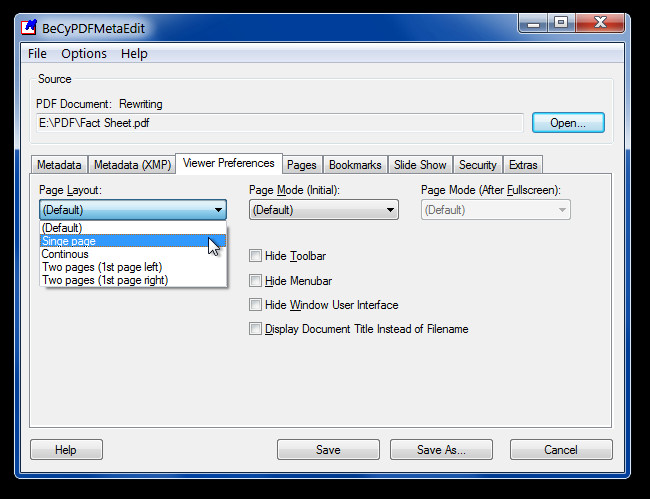
Kartica Prezentacija pruža opcije za dodavanjevišestruki efekti na PDF dokument. Da biste dodali učinak, odaberite kontekstni izbornik desnom stranom miša i kliknite Uredi. Pojavit će se novi prozor koji sadrži opcije prijelaza. Odaberite učinak koji želite primijeniti, njegovo trajanje, dimenziju, smjer i spremite dokument.
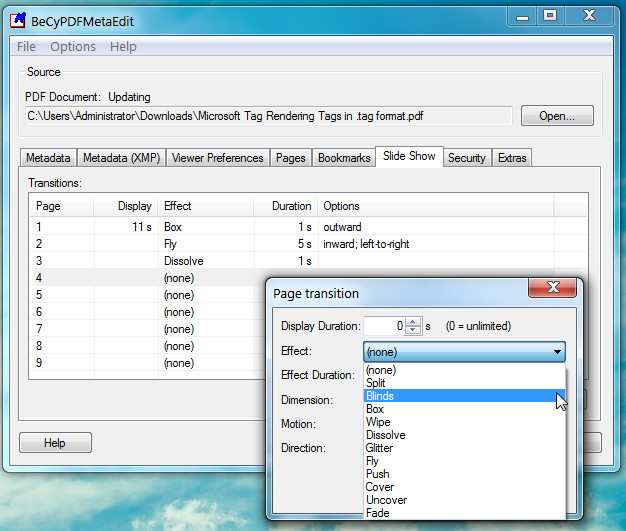
Snimak slike dolje pokazuje efekt "Leti" koji smo primijenili na PDF dokument. Testirali smo ga na Adobe Readeru u načinu cijelog zaslona prezentacije.
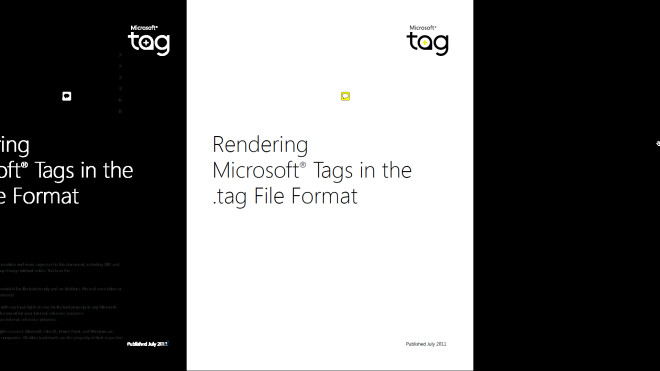
Možda je jedna od najpovoljnijih značajki BeCryptPDFMetaEdit ta što omogućuje uklanjanje i dodavanje lozinke u PDF dokumente. Da biste uklonili postojeću lozinku, idite na sigurnosti karticu i odaberite nema šifriranja iz padajućeg izbornika i kliknite Uštedjeti, Naprotiv, da biste dodali lozinku, odaberite lozinke s niskom / visokom opcijom šifriranja i unesite lozinku u tekstni okvir koji će se pojaviti. Klik Uštedjeti da biste spremili svoj dokument u obliku zaštićenom lozinkom.

BeCryptPDFMetaEdit djeluje na Windows XP, Windows Vista i Windows 7.
Preuzmite BeCryptPDFMetaEdit













komentari